Kaip apversti tekstą Word 2016 / 2019 dokumente?

Sužinokite, kaip lengvai apversti, pasukti ir apversti tekstą Word 2016 ir 365 dokumentuose.
Galima sakyti, kad FaceApp yra nuotraukų darymo ir redagavimo programa, kurią šiandien naudoja daugelis žmonių. Pastaruoju metu socialiniuose tinkluose ji sukūrė daug karštų reiškinių, tokių kaip: veido pakeitimas iš jauno į seną arba neseniai veido keitimas iš moteriško į vyrišką ir atvirkščiai arba neseniai. ypač dėl tendencijos pridėti dvigubą smakrą. prie veido.
„FaceApp“ anksčiau buvo tik gana neaiški fotografavimo ir nuotraukų redagavimo programa, tačiau pastarosiomis dienomis šią aplikaciją plačiai naudoja jaunimas bei keičia eilę žinomų žmonių veidų, kuria tendenciją.gana įdomiai išsaugoti. Jūs ne tik kuriate žvaigždžių nuotraukas, bet ir būsite smalsūs apie būsimus įvaizdžius – senų žmonių ar transseksualių asmenų atvaizdai ir dvigubo smakro pridėjimas prie savo veido akimirksniu atrodys taip, kad visi negalės nustoti juoktis. dėl jo transformacijos. Toliau mes padėsime visiems pakeisti savo veidą naudojant FaceApp programą, žr.
Veidų keitimo naudojant FaceApp programą instrukcijos
1 veiksmas: pirmiausia spustelėkite Įžymybės , kad pridėtumėte dvigubą smakrą prie žinomų žmonių ir savo stabų veido. Kitu atveju taip pat galite fotografuoti iš savo telefono arba fotografuoti tiesiogiai.
2 veiksmas: įveskite įžymybės, kurios nuotrauką norite redaguoti, vardą.
3 veiksmas: pasirinkite bet kurį personažo atvaizdą.


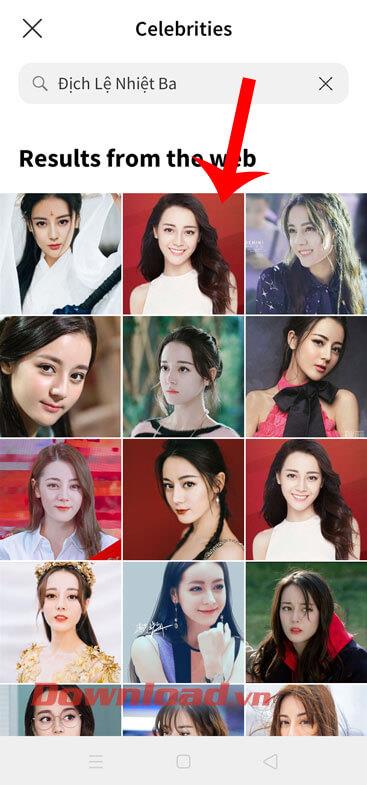
4 veiksmas: norėdami naudoti šį vaizdą , spustelėkite mygtuką Naudoti .
5 veiksmas: programos nuotraukų redagavimo skiltyje šiek tiek perkelkite redaktoriaus įrankių juostą į kairę, tada spustelėkite Svoris .
6 veiksmas: norėdami pridėti dvigubą smakrą prie veido, palieskite Didesnis .


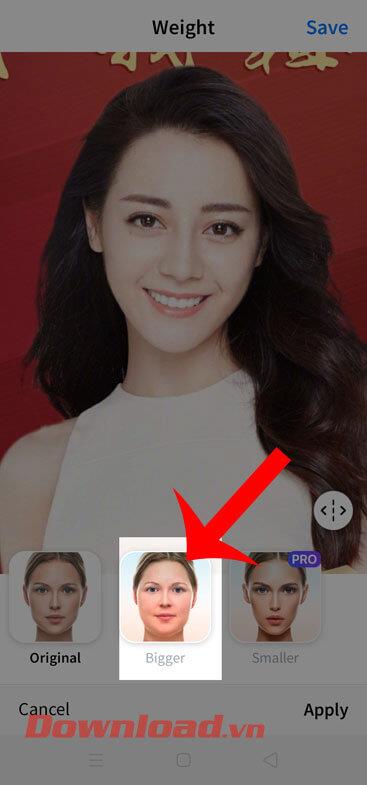
7 veiksmas: šiek tiek palaukite, kad sistema galėtų analizuoti ir konvertuoti veidą nuotraukoje.
8 veiksmas: pakeitę veidą su dvigubu smakru, palieskite mygtuką Išsaugoti viršutiniame dešiniajame ekrano kampe, kad išsaugotumėte imitacinį vaizdą telefone.
9 veiksmas: Galiausiai, kai sėkmingai išsaugojome vaizdą savo įrenginyje, galime pasidalinti šiuo memu Facebook, Instagram arba išsiųsti draugams naudodami Facebook Messenger.

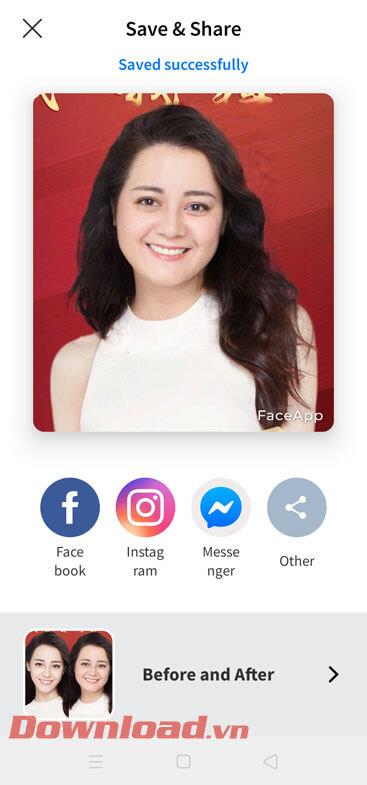
1 veiksmas: pirmiausia atidarykite „FaceApp“ programą savo telefone.
Jei jūsų telefone ši programa neįdiegta, spustelėkite aukščiau esantį atsisiuntimo mygtuką, kad atsisiųstumėte FaceApp į savo įrenginį.
2 veiksmas: pagrindinėje programos sąsajoje bus įrenginio nuotraukų biblioteka. Čia galite pasirinkti nuotrauką, kurią norite redaguoti, fotografuodami arba paimdami ją iš nuotraukų albumo.
Jei fotografuojate, eikite į skyrių „Kamera“ ir pradėkite fotografuoti, tada spustelėkite mygtuką Nuotraukos , kad gautumėte nuotrauką iš bibliotekos. Šiame straipsnyje paimsime nuotraukas iš telefono nuotraukų albumo.
3 veiksmas: Pasirinkę vaizdą, spustelėkite skyrių Lytis , kad pakeistumėte savo veidą į kitą lytį.

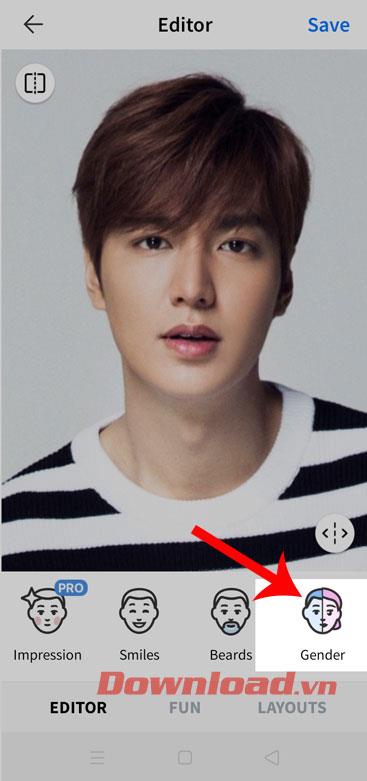
4 veiksmas: pasirinkite veido formatą, kurį norite konvertuoti.
5 veiksmas: šiuo metu jūsų pasirinktoje nuotraukoje veidas buvo pakeistas į kitą lytį. Spustelėkite mygtuką Taikyti apatiniame dešiniajame ekrano kampe, kad sutiktumėte su konvertavimu.

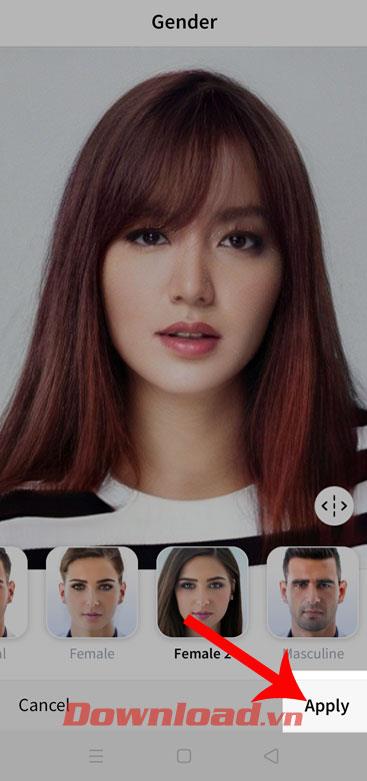
6 veiksmas: paspauskite mygtuką Išsaugoti ekrano viršuje, kad išsaugotumėte nuotrauką telefone.
7 veiksmas: galiausiai pakeistą nuotrauką galite nusiųsti savo draugams.

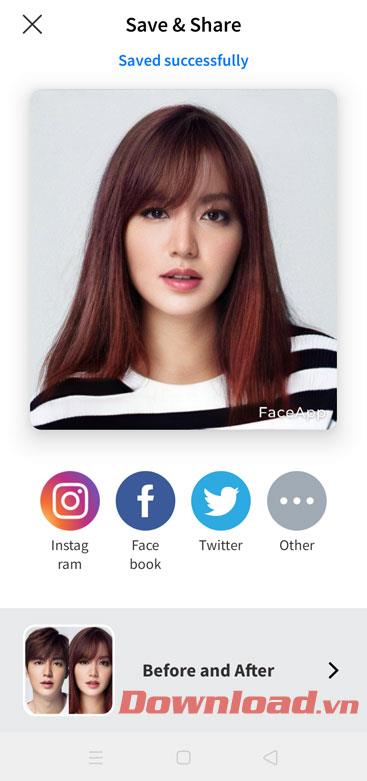
Žemiau yra keletas nuotraukų, kurios buvo pakeistos „FaceApp“ programos dėka.


1 žingsnis:
Atsisiųskite ir įdiekite „FaceApp“ programą pagal aukščiau pateiktą atsisiuntimo nuorodą arba apsilankykite „App Store“ arba „Google Play“ ir ieškokite raktinio žodžio „FaceApp“, kurį norite įdiegti tiesiogiai.
2 žingsnis:
Įdiegę sutikite su prašymu pasiekti įrenginio nuotraukų parduotuvę.
Pagrindinėje „FaceApp“ programos sąsajoje matysite pagrindines funkcijas, tokias kaip nuotraukų gavimas iš kolekcijų, „Facebook“ ar įžymybių.
Galerijoje esantys vaizdai bus rodomi pagrindiniame ekrane arba spustelėkite fotoaparato piktogramą, kad padarytumėte naują nuotrauką tiesiai programoje. Be to, jei norite redaguoti įžymybės nuotrauką nuo jauno iki seno, spustelėkite Įžymybės .
3 veiksmas:
Pasirodo „Celebs“ sąsaja , čia pamatysite daugelio pasaulyje žinomų muzikos grupių ir asmenybių vardų sąrašą arba įveskite vardą paieškos skiltyje, kad greitai rastumėte norimo fotografuoti žmogaus vardą.
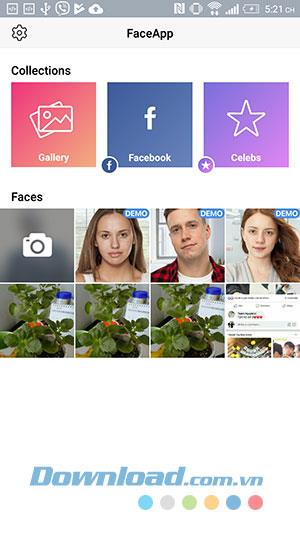
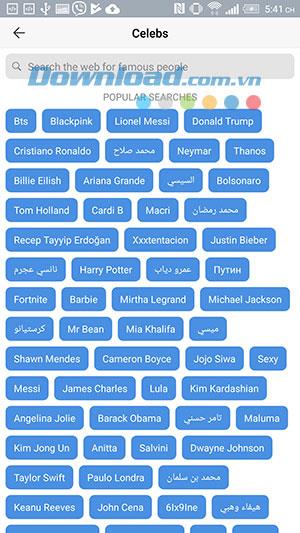

4 veiksmas:
Pasirinkę pateksime į redaktoriaus langą . Čia pasirinkite funkciją Amžius . Taikysime skirtingus efektus, įskaitant „Old“, „Young 2“, „Young“.
Norėdami pakeisti nuotrauką iš jaunos į seną, pasirinkite seną efektą , tada nuotrauka įkels duomenis ir sukurs senesnį vaizdą nei dabartinė nuotrauka. Spustelėkite Taikyti , kad patvirtintumėte pakeitimą.
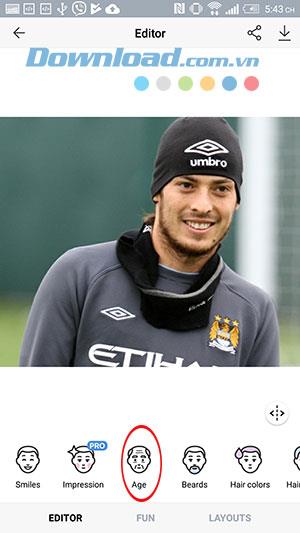
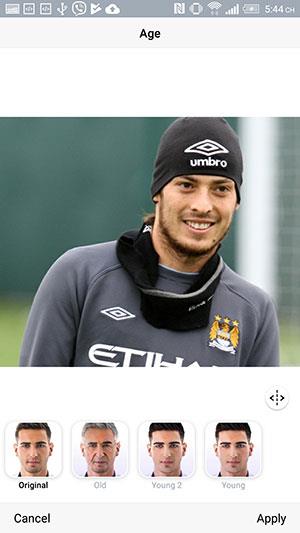
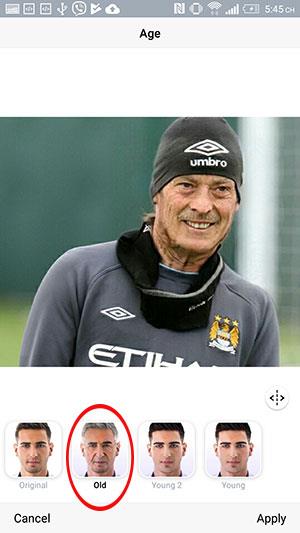
5 veiksmas:
Toliau tą vaizdą atsisiųsime į savo įrenginį arba pasidalinsime socialiniuose tinkluose Facebook, Instagram, Twitter ir kt.

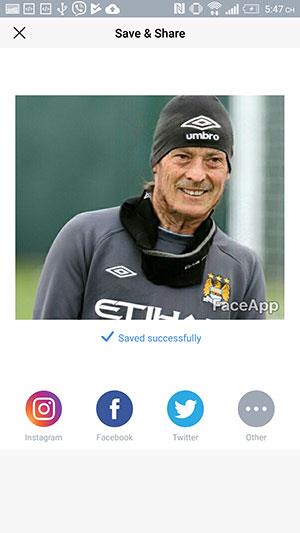
Aukščiau yra trys nepaprastai įdomūs būdai konvertuoti veidus naudojant FaceApp, tikimės, kad perskaitę šį straipsnį kiekvienas galės lengvai ir greitai pakeisti savo veidą į visiškai kitokią išvaizdą.
Galbūt jus domina:
Sužinokite, kaip lengvai apversti, pasukti ir apversti tekstą Word 2016 ir 365 dokumentuose.
Sužinokite, kaip pakeisti „Facebook“ avatarą niekam nežinant, laikantis paprastų žingsnių, kad jūsų profilio nuotrauka liktų privatumo dėka.
Sužinokite, kaip „Outlook 365“ lengvai nustatyti kitokį šrifto tipą ir dydį.
Sužinokite, kaip efektyviai naudoti „PowerPoint“ mastelio keitimo efektą pristatymuose, kad jie būtų įdomesni ir interaktyvesni.
Sužinokite, kaip įterpti Word ir Excel objektus į Microsoft PowerPoint pristatymus.
Muzikos klausymosi „Google“ žemėlapiuose instrukcijos. Šiuo metu vartotojai gali keliauti ir klausytis muzikos naudodami „Google“ žemėlapio programą „iPhone“. Šiandien WebTech360 kviečia jus
„LifeBOX“ naudojimo instrukcijos – „Viettel“ internetinės saugojimo paslauga, „LifeBOX“ yra naujai paleista „Viettel“ internetinės saugojimo paslauga, turinti daug puikių funkcijų.
Kaip atnaujinti būseną „Facebook Messenger“, „Facebook Messenger“ naujausioje versijoje vartotojams suteikė itin naudingą funkciją: keisti
Kortų žaidimo „Werewolf Online“ instrukcijos kompiuteryje, „Werewolf Online“ atsisiuntimo, įdiegimo ir žaidimo instrukcijos kompiuteryje per itin paprastą LDPlayer emuliatorių.
Instagrame paskelbtų istorijų ištrynimo instrukcijos. Jei norite ištrinti istoriją Instagram, bet nežinote, kaip? Šiandien WebTech360








